Excel中单行工资条的制作方法
如何用excel打印工资条

其实用Excel打印工资条,归根结底就是让Excel制作的工资表格中,一行工资细目数据,一行员工的记录。
如果在每一个员工数据的上面插入一行工资细目数据显然我们的要求也就完成了,当然纯手工的一行一行插入显然是个“不可能完成的任务”,这里需要有点小技巧。
第一步:在工资细目的右侧两列中,交叉输入任意数字(主要是为了后面的“空位”空值,所以数字可任意输),然后选中交叉的四个单元格,双击右下角的“填充柄”,使这种格式一直填充至工资表的结束行(如图 5)。
图5 填充数据第二步:执行“编辑”→“定位”命令,在打开的“定位”对话框中单击“定位条件”按钮,在打开的“定位条件”对话框中,选择“空值”,然后单击“确定”按钮(如图 6)。
图6 定位空行第三步:执行“插入”→“行”命令,这时便会从第三行开始,每一行的前面插入了一个空行。
第四步:复制表头的工资细目数据,选中工资表A列的数据区域,执行“编辑”→“定位”命令,在打开的“定位”对话框中单击“定位条件”按钮,在打开的“定位条件”对话框中,选择“空值”,然后单击“确定”按钮,这时会选中刚插入的空行,执行“编辑”→“粘贴”命令,这时工资条就算制作完成了(如图 7)。
图7 最终效果四、小结一提到用Excel打印工资条,很多人就会想到高深的VBA或者是难以理解的函数,经常看着别人给出的解决方案中的VBA代码或者是函数,因为难以理解其意,所以总是担心出错。
其实很多时候只要抓住需求,仔细分析,然后再用模拟日常的操作,通过一些附加的操作提高效率,我们的要求也就达到了。
因为是简单、易用,并且很容易掌握,也不容易出错,就算偶尔出错,也很容易查出错在哪。
一些特殊符号的打法!-----alt+34148=卍alt+34149=卐alt+43144=▐alt+43151=◤alt+41459=◇alt+41460=◆alt+43113=╥alt+43114=╦alt+43115=╧alt+43116=╨alt+43117=╩alt+43118=╪alt+43119=╫alt+43120=╬alt+43121=╭alt+43122=╮alt+43123=╯alt+43125=╱alt+43126=╲alt+43127=╳alt+43128=╴al t+43129=╵alt+43130=╶alt+43131=╷alt+43132=╸alt+43133=╹alt+43134=╺alt+43145=░alt+43146=▒alt+41457=●alt+41458=◎alt+43138▊alt+43139▋alt+43140▌alt+43141▍alt+43142▎alt+43143▏alt+43148▔alt+43149▕alt+43151◤alt+43152◥alt+43153◦alt+43154◧alt+43156〝另外我再首先介绍2个符号╹和╻组建搭配的输入玩法:╹的打法是按住A!t加数字43133然后放手╻的打法是按住A!t加数字43136然后放手通过组建在游戏名中就可以打出以下图形:╹╻╹╹╻╹╹╻╹╹╻╹╻╹╻╻╹╻╹╻╹╹╻╹╹╻╹╹╻╹╻╹╻╻╹╻alt+41441=♂alt+41424=⌒alt+43088=≒alt+41442=♀alt+43401= ꇡ。
Excel制作打印工资条全程详解

Excel制作打印工资条全程详解2009-10-24 09:45使用Excel做工资统计,是很多中、小企业都会做的,但是如何让工资条打印既快速又漂亮是很多人头痛的问题,下面就提供几种综合解决方案,有需要的朋友可以根据自己的实际情况选择一种方案来操作。
一、人少好办事对于一些小企业或者办公室类型的公司来说,公司全体人数也不多,少的几个人,多的也就十几、二十人的样子,即便是每个人的工资条打成一张纸,也不会造成什么大的浪费,所以我们可以简单设置让其每条记录打印在一张纸上,这样是最简单快捷的方法了。
这里利用的是一种类似的“页眉”的方式实现每一页打印后都有一个“标题行”,这样保证工资的明细项目在工资条上体现,然后每一个“标题行”下方跟一条记录,最后打印出的效果就是工资条了,具体操作如下。
在Excel做好的工资表中,执行“文件”→“页面设置”命令,在打开的“页面设置”对话框中切换到“工作表”标签,单击“顶端标题行”右侧的按钮,在工作表中选择工资表的头部区域,然后单击回车键,使“页面设置”对话框如图 1所示,然后单击“确定”按钮使设置生效。
图 1 选择工资表的头部接下来单击“打印预览”按钮,使工作表呈打印预览状态,然后在“打印预览”对话框中单击“页边距”按钮,使打印预览对话框中显示出调整页边距的虚线,使用鼠标拖动“下边距”虚线至工作表第二行处,即最终效果为页面中显示的只有两行,一行是工资细目,一行是数据(如图 2),接下来就打印吧,打印出的每页纸中就是一位员工的工资条了。
图 2 拖动下边距小提示:这种打印工资条的方法是最简单,最安全(不容易出错),最快速的方法,当然弊端就是太浪费纸张了,如果公司人数稍微多一点,就不太适合了,不过你可以试试下面的方法。
二、妙用排序,轻松打印工资条工资条的最终结果就是一行工资明细目,一行员工对应的数据,通常做好的工资表都是只有第一行有数据工资细目,下面全部是数据,如果能从第二行开始,每一行的结尾都添加一行工资细目的数据就好了。
如何用EXCEL制作工资条

员工代码姓名部门岗位工资标准上班天数基本工资加班时间加班工资销售数量您好!工作辛苦了。
这是您2006年1月的工资,请继续努力,争取更好成绩。
您好!工作辛苦了。
这是您2006年1月的工资,请继续努力,争取更好成绩。
您好!工作辛苦了。
这是您2006年1月的工资,请继续努力,争取更好成绩。
您好!工作辛苦了。
这是您2006年1月的工资,请继续努力,争取更好成绩。
您好!工作辛苦了。
这是您2006年1月的工资,请继续努力,争取更好成绩。
您好!工作辛苦了。
这是您2006年1月的工资,请继续努力,争取更好成绩。
您好!工作辛苦了。
这是您2006年1月的工资,请继续努力,争取更好成绩。
您好!工作辛苦了。
这是您2006年1月的工资,请继续努力,争取更好成绩。
您好!工作辛苦了。
这是您2006年1月的工资,请继续努力,争取更好成绩。
您好!工作辛苦了。
这是您2006年1月的工资,请继续努力,争取更好成绩。
您好!工作辛苦了。
这是您2006年1月的工资,请继续努力,争取更好成绩。
您好!工作辛苦了。
这是您2006年1月的工资,请继续努力,争取更好成绩。
您好!工作辛苦了。
这是您2006年1月的工资,请继续努力,争取更好成绩。
您好!工作辛苦了。
这是您2006年1月的工资,请继续努力,争取更好成绩。
您好!工作辛苦了。
这是您2006年1月的工资,请继续努力,争取更好成绩。
您好!工作辛苦了。
这是您2006年1月的工资,请继续努力,争取更好成绩。
您好!工作辛苦了。
这是您2006年1月的工资,请继续努力,争取更好成绩。
您好!工作辛苦了。
这是您2006年1月的工资,请继续努力,争取更好成绩。
您好!工作辛苦了。
这是您2006年1月的工资,请继续努力,争取更好成绩。
您好!工作辛苦了。
这是您2006年1月的工资,请继续努力,争取更好成绩。
您好!工作辛苦了。
这是您2006年1月的工资,请继续努力,争取更好成绩。
您好!工作辛苦了。
这是您2006年1月的工资,请继续努力,争取更好成绩。
【最新】怎么快速制作工资条-范文模板 (4页)

本文部分内容来自网络整理,本司不为其真实性负责,如有异议或侵权请及时联系,本司将立即删除!== 本文为word格式,下载后可方便编辑和修改! ==怎么快速制作工资条篇一:快速制作工资条Excel 201X如何快速制作员工工资条方法一:利用表格编辑的排序功能实现快速制作工资条1、打开制作好的员工工资表,复制工资表表头,并且粘贴到工资表下方。
2、选择粘贴好的工资表表头,将鼠标移动至该行右下角,当出现一个黑色”+“时,往下拖动复制该行内容。
复制行数比员工数相等,比如,员工有10人,那么往下拖动复制的数目为10。
3、另选一空列,一般为工资表结束后接下去一列。
可以编辑a、b、c或者1、2、3,都可以。
数量以员工人数为准。
4、将后续的编号复制和粘贴到工资表表头最后相邻一列。
5、同时选定两组序号,找到剪辑功能里的排序和筛选。
6、点击升序7、在跳出的对话框中,选择扩展当前区域,主要将整个表格包括进去,并选择排序。
我们也可以手动选定排序的区域在选择排序。
篇二:工资条快速制作流程及代码工资条快速制作流程及VBA代码今天朋友请我帮她做工资条,可惜我从来没有做过,看网上有VBA程序可以实现,于是我便自己开始尝试做,不过一开始可能没有吃透该技术的思路,晚上在家里自己琢磨了一下,觉得将该程序修改一下,做工资条之类的东西还是非常有用的,因此,我决定将该程序分享给广大财务人员使用,同时我将我自己做的全部过程详细列出,具体如下:一、excel文档调整:1、第一列表格不可为空我所修改的VBA代码适合执行第一列没有空表的excel文件,第一行没有主要内容的情形,具体如下图,请仔细观察:注意看,第一列表格不是空的。
2、第一行不要有所需制作的内容即,表头第一行,最好是表格名称或别的,但最好不要有表格内容,如果有会造成代码执行混乱,影响工作效率,具体如下图:注意,看表头是公司薪资明细。
3、将所需要制作的原表格结构调整完整将所需输出工资单的表格结构调整完善,最好将表格整体内容全部用实线勾勒好。
EXCEL自动生成工资条方法
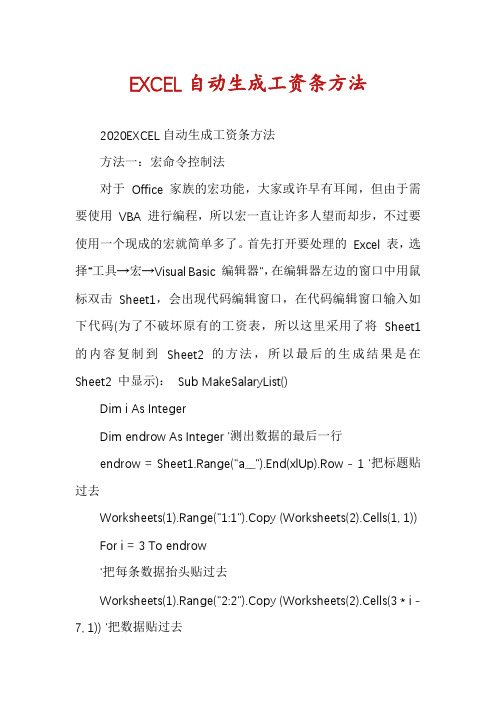
EXCEL自动生成工资条方法2020EXCEL自动生成工资条方法方法一:宏命令控制法对于Office 家族的宏功能,大家或许早有耳闻,但由于需要使用VBA 进行编程,所以宏一直让许多人望而却步,不过要使用一个现成的宏就简单多了。
首先打开要处理的Excel 表,选择“工具→宏→Visual Basic 编辑器”,在编辑器左边的窗口中用鼠标双击Sheet1,会出现代码编辑窗口,在代码编辑窗口输入如下代码(为了不破坏原有的工资表,所以这里采用了将Sheet1 的内容复制到Sheet2 的方法,所以最后的生成结果是在Sheet2 中显示):Sub MakeSalaryList()Dim i As IntegerDim endrow As Integer '测出数据的最后一行endrow = Sheet1.Range("a__").End(xlUp).Row - 1 '把标题贴过去Worksheets(1).Range("1:1").Copy (Worksheets(2).Cells(1, 1)) For i = 3 To endrow'把每条数据抬头贴过去Worksheets(1).Range("2:2").Copy (Worksheets(2).Cells(3 * i - 7, 1)) '把数据贴过去Worksheets(1).Range(Cells(i, 1), Cells(i, 256)).Copy (Worksheets(2).Cells(3 * i - 6, 1)) Next iEnd Sub关闭编辑器,将自动返回到刚才的Excel 表,选择“工具→宏→宏”,将弹出如下对话框:点击“执行”,将在Sheet2 生成如Gz-2 所示的转换成工资条,怎样,不复杂吧。
当然,如果你的表总Sheet2 已经输入了别的内容,就可以将他复制到Sheet3 来生成,代码修改也很简单,把其中的Sheet2 修改成Sheet3 就可以了,其它代码不变。
工资表模板制作方法

工资表模板制作方法宝子们,今天咱们来唠唠工资表模板咋制作呀。
咱先想想工资表都得有啥内容呢。
姓名那肯定得有吧,这就像点名册一样,每个领工资的小宝贝都得在上面有个名字。
然后就是基本工资啦,这可是收入的基本盘呢,是定好的一个数额。
接着就是各种补贴,像餐补呀,交通补之类的。
宝子们每天上班吃饭、通勤都要花钱,这些补贴就是公司给咱的小福利。
那在软件方面呢,咱可以用Excel来做工资表模板。
Excel可好用啦,就像一个魔法小盒子。
打开Excel之后呢,咱先在第一行把那些项目名称一个个写好,什么姓名、基本工资、补贴这些。
这就像是给每个小格子取个名字,告诉它们自己该装啥东西。
然后咱就可以开始填员工的信息啦。
从第二行开始,每一行对应一个员工。
姓名那一列就规规矩矩地把名字写好。
基本工资呢,按照公司规定的数额填进去。
补贴的话,该多少就写多少。
这里呀,咱可得仔细点,要是填错了,那可就影响人家小宝贝的收入啦。
再说说工资表里面还可能有的项目,像绩效工资。
如果公司有绩效这一块的话,那这个绩效工资可就有讲究了。
根据员工的工作表现来定数额,表现好的宝子当然就拿得多啦。
还有扣除项呢,比如说迟到早退的罚款之类的。
这就像个小惩罚,提醒宝子们要遵守公司的规章制度。
咱在做工资表模板的时候,也可以把格式弄得好看点。
比如说给表头那一行设置个不一样的颜色,这样看起来就很醒目。
字体也可以调整一下,让整个工资表看起来清清爽爽的。
做完这些之后呢,咱可以在最后一行算一下每个员工的应发工资。
应发工资就是基本工资加上补贴,再加上绩效工资,然后减去扣除项。
这个计算过程可不能马虎哦,要是算错了,那可就麻烦大啦。
宝子们,工资表模板制作其实没那么难,只要咱细心一点,把该有的项目都考虑到,再用Excel这个小助手,很快就能做出一个漂亮又实用的工资表模板啦。
这样以后每个月做工资的时候,就轻松很多啦。
Excel2003 制作工资条
6.4 工资条的困惑亮:我犯了一个错误,郁闷。
心语:亮怎么了?亮:上次这里的高手教我一个合并单元格的技巧。
我拿去嘲笑下他们,结果马上让我帮忙做工资条,这是财务部门的事,其实不关我事。
最糟糕的是我发现自己完全不会。
叶枫:自讨苦吃了吧。
心语:做人还是淡定点好。
亮:嗯,我错了。
如何把工资表变成工资条的样子?还请大家帮我想想办法吧。
亮:要变成工资条的样子,如下图。
E爱好:员工很多?亮:有几百号,这里只选了10个作个例子,得找一种快速的解决方法才行。
E爱好:工资条的制作其实也就是隔行插入表头。
亮:是的。
E爱好:来分析下思路,如果能够实现要隔行插入空行,那么再把表头复制到空行就能实现。
所以第一步要实现插入空行,这里借助辅助列来实现,建议你用定位来处理的方法。
亮:E爱好:首先要建立辅助列。
○1h3和i4分别输入1。
○2选中H3:I4区域,将鼠标靠近H3:I4的右下角,当鼠标呈“十”字形状时,向下拖动鼠标至最后一条记录。
亮:这样的辅助列有何用途?E爱好:先别忙下结论。
○3按<Ctrl+G>,单击“定位条件”,选中“常量”,按“确定”。
○4在选中的单元格处右键,单击“插入”。
在“插入”对话框中勾选“整行”,然后按“确定”。
○5选中第一行,颜色设为绿色,再按<Ctrl+C>。
○6选中A1:G20区域,按<Ctrl+G>,在弹出“定位”对话框中单击“定位条件”,勾选“空值”并按“确定”。
永恒之心:这样的好戏,还好没错过。
E爱好:完成这个步骤后,表格如下。
亮:这步我操作好了。
E爱好:最后按<Ctrl+V>,收工。
○7ctrl+v。
E爱好:人呢?亮:在了在了,简直帅呆了。
我要去表演了,啊哈。
E爱好:他这一去,说不准又招来一个新任务了。
本篇文章节选自《QQ私房菜——菜鸟啃Excel》ISBN:9787115261021 人民邮电出版社。
Excel VBA编程 典型实例——制作工资条
Excel VBA编程典型实例——制作工资条工资条是将每个员工的相关信息单独制作成一个表格,从而可以方便打印,并发送的员工手中。
若一个一个进行制作这些工资条,将浪费很多时间。
下面介绍一种使用VBA代码快速实现工资条的方法,便于会计人员提高工作效率。
1.练习要点●控件的应用●VBA代码2.操作步骤:(1)新建一张空白工作簿,分别重命名Sheet1和Sheet2工作表标签名称为“工资表”和“条”。
然后,在“工资表”工作表中,创建如图10-9所示的“宇杰公司工资表”表格。
图10-9 创建表格提示选择Sheet1工作表标签,右击执行【重命名】命令。
然后,在工作表标签的位置上,输入“工资表”名称。
同理,重命名Sheet2工作表标签名称。
(2)选择【开发工具】选项卡,单击【控件】组中的【插入】下拉按钮,在【表创建表格单控件】组中,选择【按钮(窗体控件)】按钮。
然后,在“工资表”中,给制该形状,如图10-10所示。
此时,将弹出一个【指定宏】对话框,将【宏名】修改为“工资条”文字。
图10-10 绘制【按钮(窗体控件)】按钮提 示由于本例使用的是VBA 进行编辑代码来生成工资条,所以在绘制【按钮(窗体控件)】按钮时,弹出的对话框可以单击【取消】按钮,无须进行录制宏操作。
(3)右击绘制的控件按钮,执行【编辑文字】命令。
然后,修改按钮名称为“生成工资条”文字,如图10-11所示。
图10-11 修改控件名称(4)选择【开发工具】选项卡,单击【代码】组中的Visual Basic 按钮,如图10-12所示。
图10-12 单击Visual Basic 按钮选择绘制修改执行效果单击(5)在弹出的VBE 窗口中,右击【工程管理器】窗口的空白处,执行【插入】|【模块】命令,即可插入一个模块1,如图10-13所示。
图10-13 插入模块提 示双击【工程管理器】窗口中的【模块1】按钮,即可弹出一个代码编辑窗口。
(6)在弹出的代码编辑窗口中,输入如图10-14所示的代码。
用wps表格制作工资条
用WPS表格制作工资条(EXcel2003也通过)在任何企业之财务管理中,一定少不了工资计算和设计工资条。
工资条头之美观及操作速度是设计的一个重点。
若能掌握技术则可事半功倍,否则将受限于大量的手工操用,效率低下、且准确性无法得到保障。
首先让我们看看工资条都有些什么特点,才能对症下药。
一:工资条头可能一行,也可能两行,根据不同企业工资栏目需求而定。
但相同处是每一项条目(或者一个工人的工资信息)具有一个条头,条头具有指定数目的重复性;二:每一项条目中间有一个空行,方便裁剪。
根据以上特点,我们可以初步拟定工资条头制作方案:首先:建立“工资明细表”,用于储存员工工资表信息,也用于平时编辑和汇总。
其次:建立“工资条目表”,用于引用工资信息,同时产生工资条形式之工资目。
需要用到的函数可以因人而异,有很多公式都可以达成目的,但最后选择目标是效率最高,同时又易于理解者。
现在,通过二个实例向大家详解工资条头设计之过程,分析其中技巧。
望大家能从中受益,举一反三,设计出适合各自需求之公式。
一、单行工资条头之设计先看下面数据,这是一个简易的单行条头工资信息摘录(数据随机生成,非实际工资,您可以下载该文件,以方便您的学习),见图1。
图1利用此表数据,可以通过函数公式来引用数据,生成需要的工资条形式。
步骤与公式如下:1.进入“单行表头工资条”工作表。
2.选中单元格B1。
3.输入以下公式:=CHOOSE(MOD(ROW(),3)+1,"",单行表头工资明细!A$1,OFFSET(单行表头工资明细!A$1,ROW()/3+1,))4.选中单元格B1,鼠标置于单元格右下角,当箭头变成十字形时(见图2)图2则向右拉至J1单元格。
然后再选中B1:J1向下拉,直至公式结果出现空白。
此时工资条效果见图3。
图35.基本达到目的了,但表格还没有边框,打印则不太美观。
现在为它加上边框:选中B1:J2,并点击工具栏边框按钮中的田字形按钮添加边框;再点击大方框按钮(见图4),使工资表条目四周边框显示粗一些,比较美观。
EXCEL工资条VB制作方法
EXCEL工资条VB制作方法2020EXCEL工资条VB制作方法VB 法现在许多单位都实现了工资代储,但每月的工资清单(工资条)还得要发给职工。
如果用Excel 程序处理的工资表,打印后每页只有一个表头,剪裁成条后除了每页的第一名职工外,其余的就没有表头了,这样将使职工无法清楚工资条的数字对应什么具体名目。
怎样才能给每个职工的工资条加上工资表表头呢?这里笔者将解决方案介绍给大家。
首先根据每个职工工资具有唯一电脑序号的特点,使用VB 里的判断语句,让循环从第一个电脑序号开始,如果Excel 表中相邻两行的电脑序号不同,就在这两行之间插入一个空白行,然后使用循环语句,把表头的内容依次复制粘贴到每个空白行。
下面是具体的操作步骤:1. 在Excel 中打开需要制作工资条的工资表文件。
2. 打开“工具”/“宏”(如果在菜单中没有看见“宏”,让鼠标在菜单上稍停留或者按向下的双箭头就会出现),选择“Visual Basic 编辑器”(图1)打开VBA 编辑器窗口,在VBAProject 的工程资源管理器中双击Sheet1,会出现代码编辑窗口,在代码编辑窗口输入如下代码(图2):为2564)600] * 2Sub gongzitiao()Application.ScreenUpdating = False'为避免破坏表一,将表一内容完整复制到表二Sheets(1).[A1].CurrentRegion.Copy Sheets(2).[A1]'定义循环变量的最大值不小于表二中职工数的二倍(我校职工总数 a = (Application.WorksheetFunction.CountA(Sheets(2).[a1:a2 '如果第一列(职工的工资电脑序号)上下单元格的值不相等,则在它们之间插入一个空白行For i = 3 To aIf Sheets(2).Cells(i,1)Sheets(2).Cells(i + 1,1) And (S heets(2).Cells(i,1) "") ThenSheets(2).Rows(i + 1).Insert End If'如果第一列中的单元格为空,则将表中[A2:M2](工资清单表头项目)复制到此行If Sheets(2).Cells(i,1) = "" Then Sheets(2).[A2:M2].Copy Sheets(2).Cells(i,1) End IfNextApplication.ScreenUpdating = TrueEnd Sub3. 检查源代码编辑无误后,在VBA 窗口中打开菜单“运行”/“运行宏”,将弹出“宏”窗口,你只需单击“运行”即可。
- 1、下载文档前请自行甄别文档内容的完整性,平台不提供额外的编辑、内容补充、找答案等附加服务。
- 2、"仅部分预览"的文档,不可在线预览部分如存在完整性等问题,可反馈申请退款(可完整预览的文档不适用该条件!)。
- 3、如文档侵犯您的权益,请联系客服反馈,我们会尽快为您处理(人工客服工作时间:9:00-18:30)。
Excel中单行工资条的制作方法
[日期:2010-08-14] 来源:IT部落窝 作者:IT部落窝 阅读:13196次[字体:大 中 小]
从事财务的朋友,对工资条是再熟悉不过的。本文我们就来介绍一下在excel中工资条
的制作方法。
制作工资条需要考虑两个因素:第一,效率。第二,美观。一般工资条,各条目之间会
有一行空行,好方便裁剪。另外,每一个工资条都有一个相同的条头,且重复。
制作工资条,我们需要准备两个excel表,第一个表名:“单行表头工资明细”,第二个
表名:“单行表头工资条”。
第一步,建立第一个文件:“单行表头工资明细”,详见下图。(为演示方便,值列举了
10名员工资料,实际一个单位员工可能有成百上千)。
第二步,新建第二个文件:“单行表头工资条”。
我们在这个文件制作工资条,所有数据来源于“单行表头工资明细”文件。通过函数公式
来引用“单行表头工资明细”文件的数据来生成需要的工资条形式。
第一,选中B1单元格,输入公式:=CHOOSE(MOD(ROW(),3)+1,"",单行表头工资明
细!A$1,OFFSET(单行表头工资明细!A$1,ROW()/3+1,))
第二,单击B1单元格右下角的十字形的自动填充柄,向右拉至J1单元格。
第三,再选中B1:J1单元格区域,向下拖拉,直至公式结果出现空白。
一个完整的工资条就制作好了。接下来的工作就是美化制作好的工资条,因为还没有边
框。
选中B1:J2单元格区域,并单击工具栏边框按钮中的田字形按钮添加边框;再点击大
方框按钮,使工资表条目四周边框显示粗一些,从而更加美观。选中B1:J3单元格区域,
向下拖拉,直至有数据的最后一行。
